Πλέον οτιδήποτε κάνουμε στον ψηφιακό – διαδικτυακό χώρο, και πόσο μάλλον όσο περιηγούμαστε μέσω του Google Chrome, συνοδεύεται είτε από μια διαφήμιση είτε από μια ειδοποίηση. Και αυτό είναι απίστευτα εκνευριστικό, διότι μας αποσπά την προσοχή και δε μας αφήνει να συγκεντρωθούμε σε αυτό που κάνουμε, είτε είναι για διασκέδαση, είτε για ψυχαγωγία είτε για τη δουλειά μας. Το καλό της υπόθεσης είναι ότι μπορούμε πολύ απλά κι εύκολα να σταματήσουμε την εμφάνιση αυτών των ενοχλητικών pop-ups. Παρακάτω λοιπόν θα δούμε πώς μπορείς να απενεργοποιήσεις τα αναδυόμενα παράθυρα στο Google Chrome.
Διάβασε επίσης: Πώς να βρεις τις most visited ιστοσελίδες σου στο Chrome (με τις περισσότερες επισκέψεις)
Πώς να σταματήσεις τα ενοχλητικά αναδυόμενα παράθυρα στο Google Chrome
Η διαδικασία για να απενεργοποιήσεις τα αναδυόμενα παράθυρα στον πιο δημοφιλή browser, δηλαδή το Google Chrome, είναι πραγματικά πάρα πολύ εύκολη. Το μόνο λοιπόν που έχεις να κάνεις, είναι να ακολουθήσεις τα παρακάτω απλά βήματα:
1. Αρχικά, θα πρέπει να ανοίξεις κανονικά το Google Chrome στον υπολογιστή σου και να πας επάνω δεξιά στο εικονίδιο με τις 3 τελείες.
2. Από τις επιλογές που εμφανίζονται θα πρέπει να πατήσεις στα Settings, δηλαδή τις Ρυθμίσεις.
3. Στη νέα σελίδα που ανοίγει, θα πρέπει να πας στα αριστερά και να πατήσεις στο Privacy and Security (Απόρρητο και ασφάλεια).
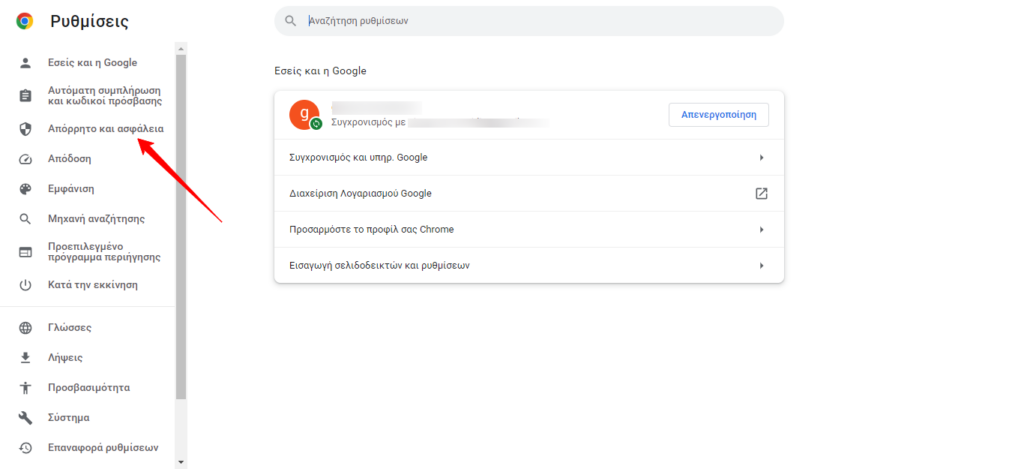
4. Έπειτα, στο δεξιό μέρος της οθόνης, θα πρέπει να κατέβεις προς τα κάτω κάνοντας σκρολ και να πατήσεις στην επιλογή Site Settings, δηλαδή Ρυθμίσεις Ιστοτόπου.
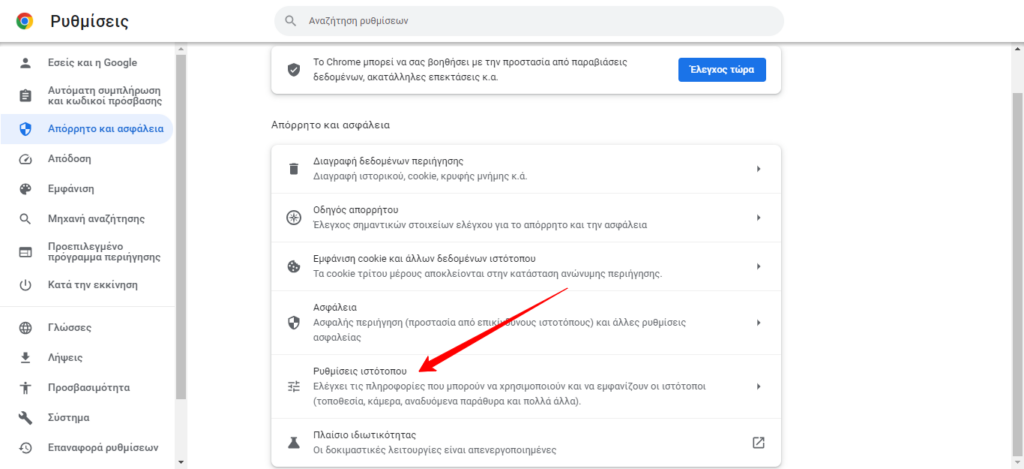
5. Στη συνέχεια, στη νέα σελίδα, θα πρέπει πάλι να κατέβεις προς τα κάτω κάνοντας σκρολ και να πατήσεις στην επιλογή Pop-ups and redirects (Αναδυόμενα παράθυρα και ανακατευθύνσεις).
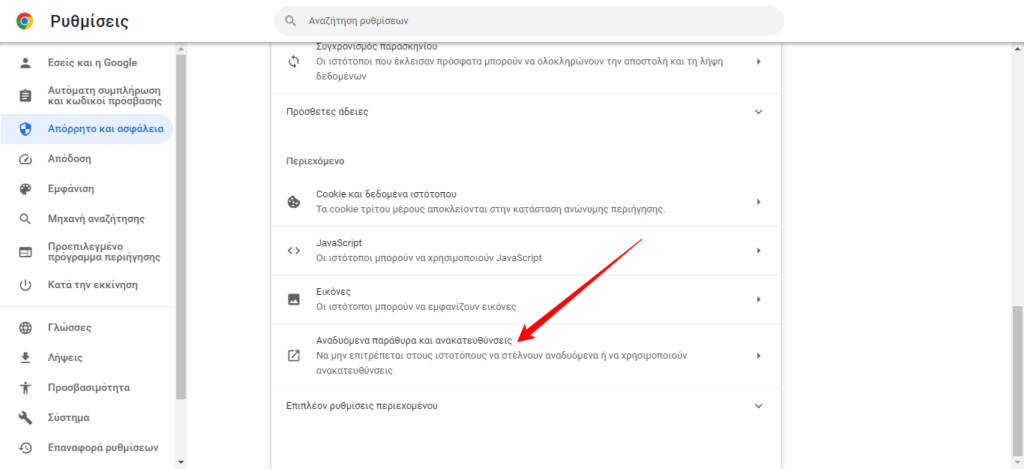
6. Τέλος, θα πρέπει να τσεκάρεις το κυκλάκι εκεί που γράφει Don’t allow sites to send pop-ups or use redirects (Να μην επιτρέπεται στους ιστοτόπους να στέλνουν αναδυόμενα ή να χρησιμοποιούν ανακατευθύνσεις) και είσαι έτοιμος!
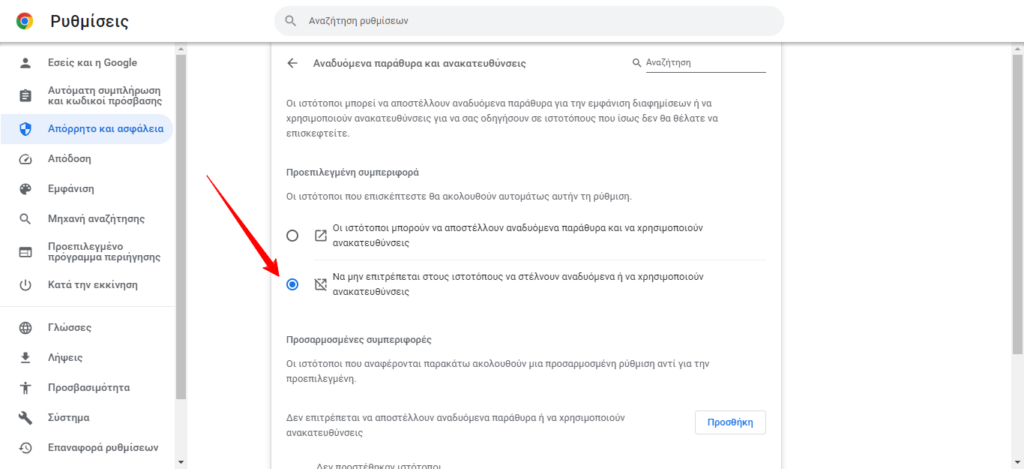
Με αυτόν τον απλό τρόπο λοιπόν μπορείς να ξεφορτωθείς μια και καλή τα ενοχλητικά αναδυόμενα παράθυρα που εμφανίζονται μπροστά σου κατά την περιήγησή σου με Google Chrome.
Διάβασε επίσης: How to: Slideshow – Εναλλαγή φωτογραφιών στο φόντο στο Windows PC σου







